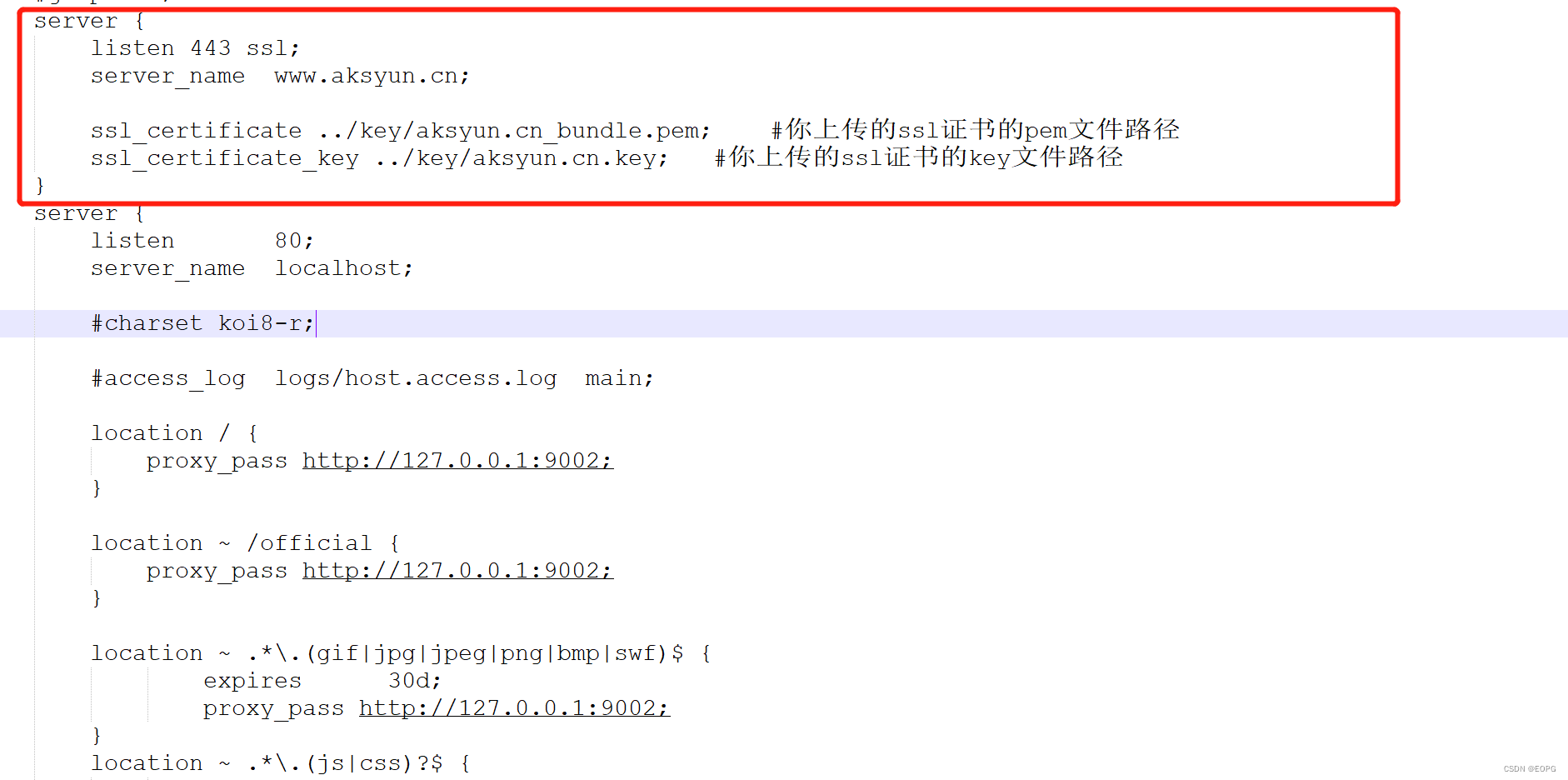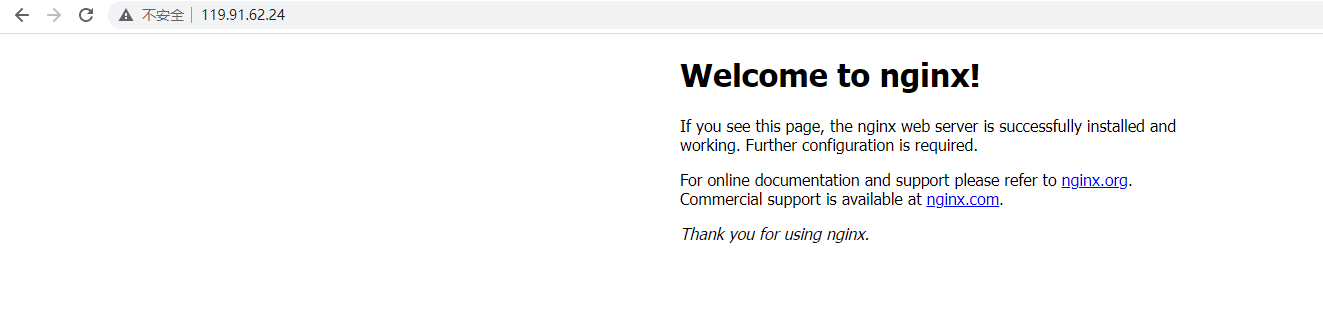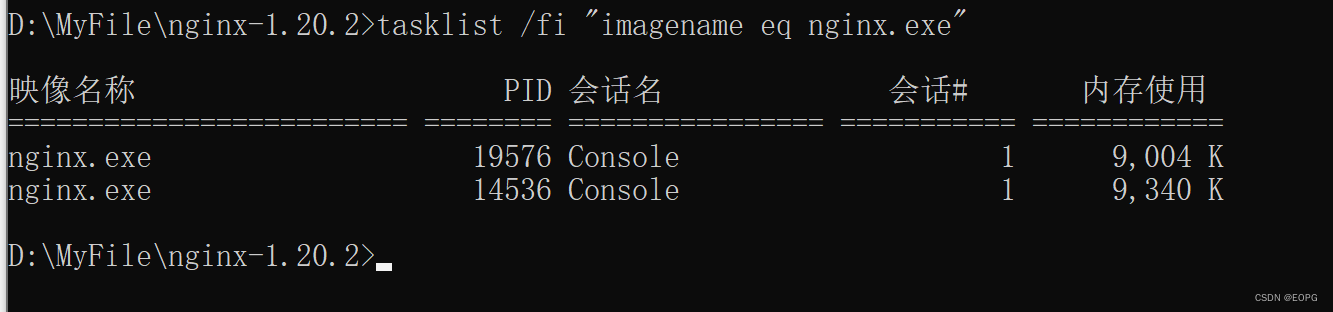1.安装依赖包
//一键安装上面四个依赖yum -y install gcc zlib zlib-devel pcre-devel openssl openssl-devel
2.下载并解压安装包
//创建一个文件夹cd /usr/localmkdir nginxcd nginx//下载tar包wget http://nginx.org/download/nginx-1.13.7.tar.gztar -xvf nginx-1.13.7.tar.gz
3.安装nginx
//进入nginx目录cd /usr/local/nginx//进入目录cd nginx-1.13.7//执行命令 考虑到后续安装ssl证书 添加两个模块./configure --with-http_stub_status_module --with-http_ssl_module//执行make命令make//执行make install命令make install
4.启动nginx服务
/usr/local/nginx/sbin/nginx -c /usr/local/nginx/conf/nginx.conf
4.配置nginx.conf
# 打开配置文件vi /usr/local/nginx/conf/nginx.conf
5.重启nginx
/usr/local/nginx/sbin/nginx -s reload
查看nginx进程是否启动:
ps -ef | grep nginx
6.若想使用外部主机访问nginx,需要关闭服务器防火墙或开放nginx服务端口,端口为上一步nginx.conf的配置端口:
centOS6及以前版本使用命令: systemctl stop iptables.service
centOS7关闭防火墙命令: systemctl stop firewalld.service
关闭防火墙会导致服务器有一定风险,所以建议是单独开放服务端口 :
开放80端口:
firewall-cmd —zone=public —add-port=80/tcp —permanent
查询端口号80 是否开启:
firewall-cmd —query-port=80/tcp
重启防火墙:
firewall-cmd —reload
随后访问该ip:端口 即可看到nginx界面。
7.访问服务器ip查看(备注,由于我监听的仍是80端口,所以ip后面的端口号被省略)
8.安装完成一般常用命令
1、启动nginx
start nginx
2、停止nginx
nginx -s stop
3、重新载入nginx
nginx -s reload
4、重新打开日志文件
nginx -s reopen
5、查看nginx版本
nginx -v
6、nginx启动时80端口被占用解决方案
⼀、先使⽤netstat命令查看⼀下80端⼝是被谁占⽤了。
1、使用电脑快捷组合建Win+R打开快速运行,在运行窗口中输⼊“cmd”命令点击回车确定调出管理员命令提⽰符,紧接着输⼊“netstat -ano
2、点击回车后,显示出⼀大段文字,找到 “本地地址” 为 0.0.0.0:80 的⼀行,在⾏的最后我们会看到 PID为”4”。
3、打开Windows任务管理器,在进程中找到PID为”4”的程序,显⽰80端⼝被pid4 system占⽤。
⼆、分析端⼝被占用原因:
该进程是Http.sys。它是http API的驱动组件,Http栈服务器。如果该端⼝被Http.sys占⽤,说明⼀些正在使用http.sys的应用程序在运行。通
过netsh http show servicestate 命令能找出是哪个应⽤程序在使⽤Http.sys。
三、解决问题:可以禁用http.sys
禁⽤http.sys进程可以通过命令提示符来完成,⾸先输⼊net stop http,然后确认继续操作,在输⼊Sc config http start= disabled即可停止该项服务
7、查看nginx是否启动
tasklist /fi "imagename eq nginx.exe"
8、简单配置nginx反向代理
打开nginx.conf文件,找到http块里面的server,增加location
实现效果:使用 Nginx 反向代理,访问 localhost/official 直接跳转到 127.0.0.1:9002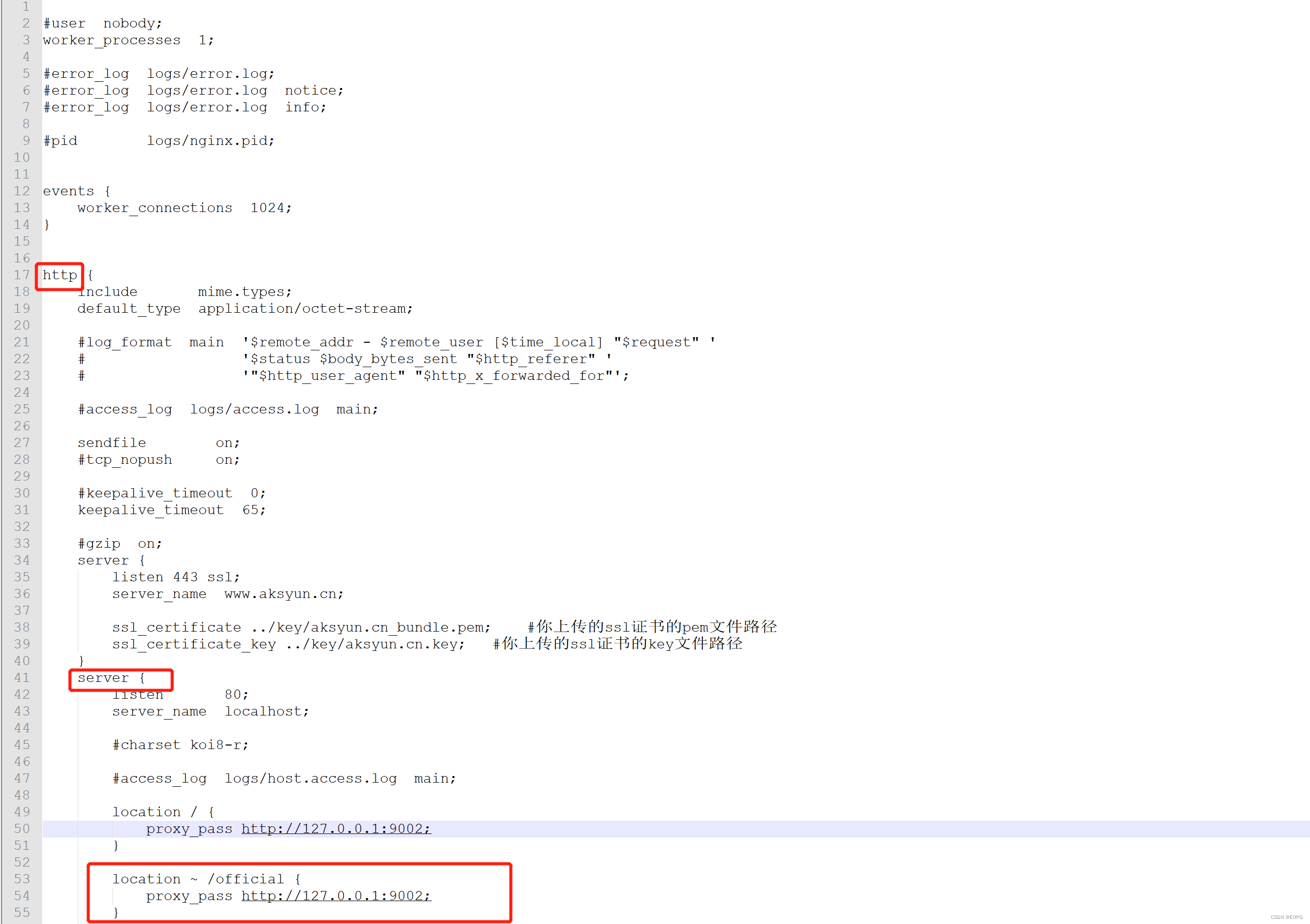
location ~ /official {proxy_pass http://127.0.0.1:9002;}
9、配置nginx安全证书
非常简单只需要准备好证书文件,增加一个server就配置好了,配置完毕之后记得使用nginx -s reload重新载入nginx使之生效。